- 2023/11/20 9:32:11
- 类型:原创
- 来源:电脑报
- 报纸编辑:电脑报
- 作者:
错过了双十一换新机,你还可以考虑升级笔记本硬盘来提升使用体验。其实,牛叔经常看到后台网友关于硬盘升级的相关留言?因此今天我们就来好好探讨下这个问题,我的结论是:不是所有笔记本都能让你自由地升级硬盘,有几点注意事项还是不能忽视。
笔记本硬盘位尺寸和个数要提前确认

△需提前确认笔记本硬盘位尺寸和个数
另外,还需要了解笔记本支持升级的硬盘位有几个。譬如目前很多轻薄本就只有一个M.2 SSD硬盘位,而老款笔记本可能也只有一个2.5英寸的机械硬盘位。这种情况下,你就必须购买对应形态的硬盘来进行更换。但很多新款游戏本、高性能创作本则带有两个M.2 SSD硬盘位,也就意味着你可以在不移动原有系统盘的情况下再增加一个SSD,实现扩容提速的目的。

△对应笔记本自带两个M.2 SSD位置
到底如何确认自己的笔记本适合选择什么样的硬盘来进行升级呢?如果是在手里的,有条件的话,肯定是直接拆开看看最为精准了。如果不方便拆解,可以在官网查找对应的笔记本参数说明书,或者在电商宣传页面上查看关于硬盘的介绍。
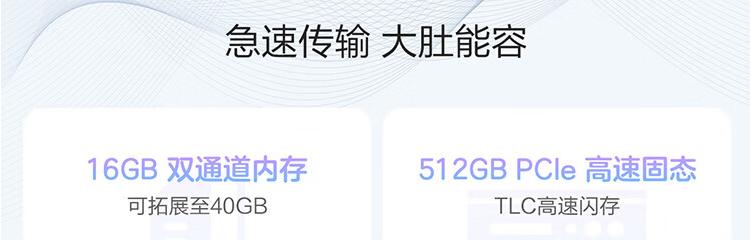
△对应笔记本仅有一个硬盘位
升级容量按照1TB标准起步
另外,在如今笔记本本身性能已经过剩的情况下,给笔记本升级硬盘,更应该注重加大硬盘容量,而不必过于纠结硬盘速度。如果你的笔记本有一个PCIe 4.0 SSD硬盘位和一个PCIe 3.0 SSD硬盘位,同容量的PCIe 3.0 SSD要比PCIe 4.0 SSD便宜20%~40%,建议花相同的预算选择一个更大容量的PCIe 3.0 SSD,以应对未来日益增长的数据量。特别是有些2230/2242规格的PCIe 4.0 SSD在性能上做了一定的限制,实际体验速度并没有比旗舰级PCIe 3.0 SSD超出很多。而这一点,也与我们即将要说的散热问题有关。
还需兼顾笔记本硬盘散热问题
当然,在笔记本内部空间足够的情况下,你可以尝试给SSD加装散热片和导热硅胶,降低大容量SSD运行时在笔记本内部的发热情况。另外,也可以准备一个笔记本散热器,在充分散热的情况下确保笔记本性能、硬盘性能完整发挥。
不选笔记本硬盘,你还可以进行外置扩容
如果你觉得升级笔记本硬盘还需要拆机、比对接口等等,相当复杂,也可以直接选择外置移动硬盘进行扩容,操作起来会更方便。不仅可以给笔记本扩容,也能在不同设备之间交换传递数据,比较方便。而在速度和容量、材质和外观设计上也有多样化的选择。
可能有人要问,笔记本的USB接口命名花样多,外置移动硬盘也是,是否需要匹配购买?如今笔记本可能有40Gbps的雷电4接口,也有20Gbps的USB3.2 Gen2×2,也可能只是配备了USB3.0接口,而实际速度也是取决于笔记本BIOS对接口性能的支持以及外置移动硬盘本身性能的,所以只要是接口形态一致就可以选购,毕竟速度上都是向下兼容的。
如今各电商平台仍保留了一定的优惠,赶紧出手吧!最后大家关于笔记本硬盘升级的问题都可以留言,二叔择机回答。
编辑:二叔
Copyright © 2006-2021 电脑报官方网站 版权所有 渝ICP备10009040号-1




